excel表格一键换列的教程
时间:2023-04-11 10:48:11作者:极光下载站人气:13
excel软件是专门用来编辑表格的一款办公软件,给用户带来了许多的便利,并且深受用户的喜爱,当用户在使用这款办公软件时,可以体验到其中强大的功能带来的便利,给自己带来了许多的好处,当用户在使用这款办公软件时,遇到需要将表格中的列更换位置的情况,但是用户不知道怎么来操作实现,其实这个问题很好解决,用户直接选中需要切换的一栏并按下shift键,接着用鼠标向右拖动即可实现一键换列,设置好后用户就可以根据自己的需求来对表格进行简单的设置了,那么接下来就让小编来向大家介绍一下excel表格一键换列的方法步骤吧,希望用户能够从中获取到有用的经验。

方法步骤
1.用户在电脑桌面上找到excel软件,接着进入到编辑页面上来进行设置
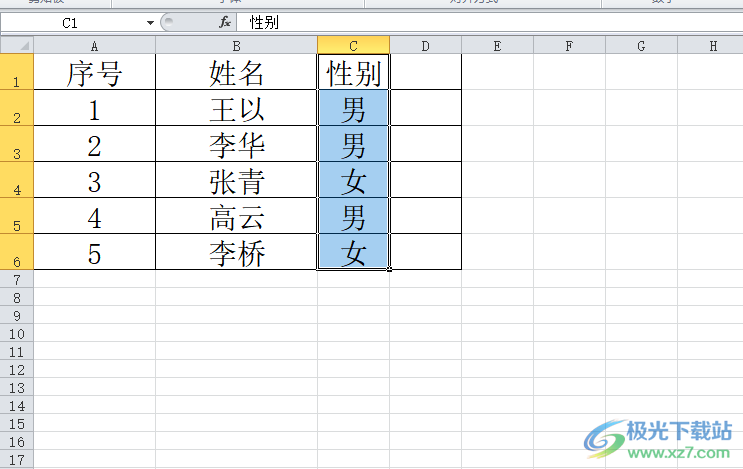
2.这时用户选中表格中的一列,并按下键盘上的shift键,然后用户直接点击鼠标左键向右或是向左拖动即可实现一键换列
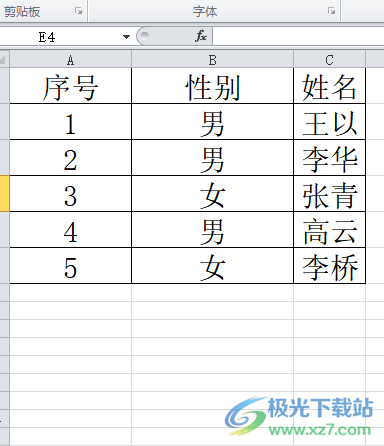
3.成功换列后,用户直接在页面上方的菜单栏中点击开始选项,将会显示出相关的选项卡,用户选择其中的套用表格格式选项
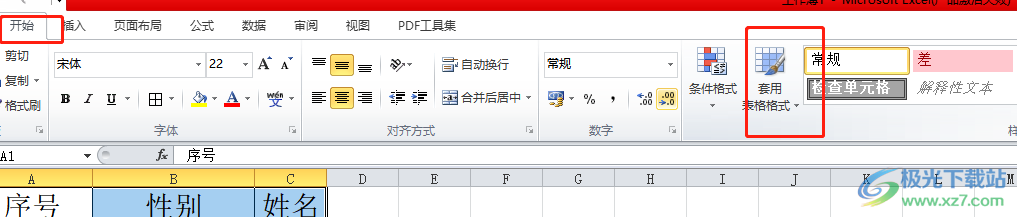
4.随后在拓展出来的选项卡中,用户直接根据自己的需求来选择即可
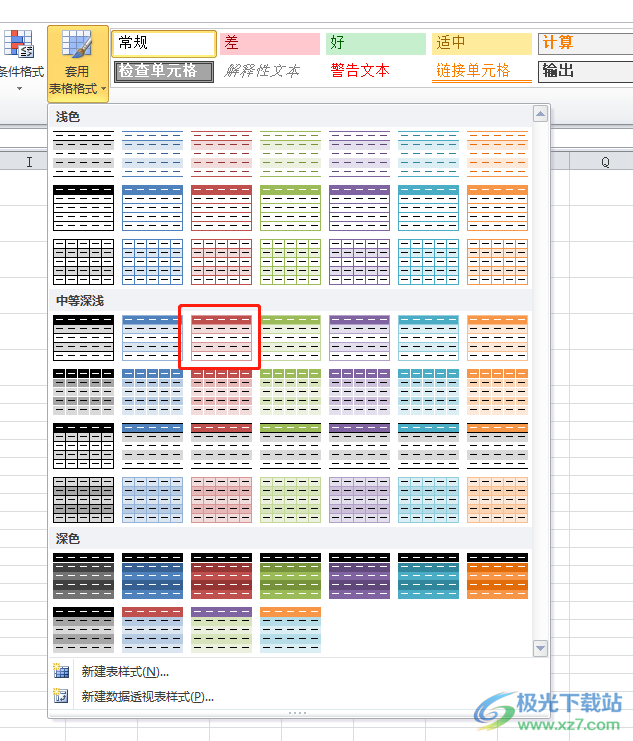
5.最后回到编辑页面上就会发现其中的表格样式已经发生了变化,如图所示
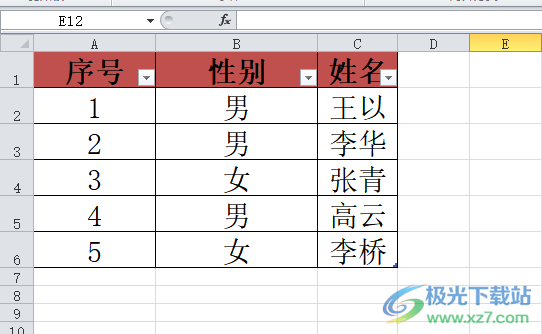
以上就是小编对用户提出问题整理出来的方法步骤,用户从中知道了只需选中表格列,接着按住shift键和鼠标左键向右拖动即可实现一键换列,整个操作过程并不复杂,因此感兴趣的用户可以跟着小编的教程操作起来,一定可以解决好大家的问题。

大小:10.22 MB版本:永久激活版(附激活密钥)环境:WinXP, Win7, Win10
- 进入下载

网友评论